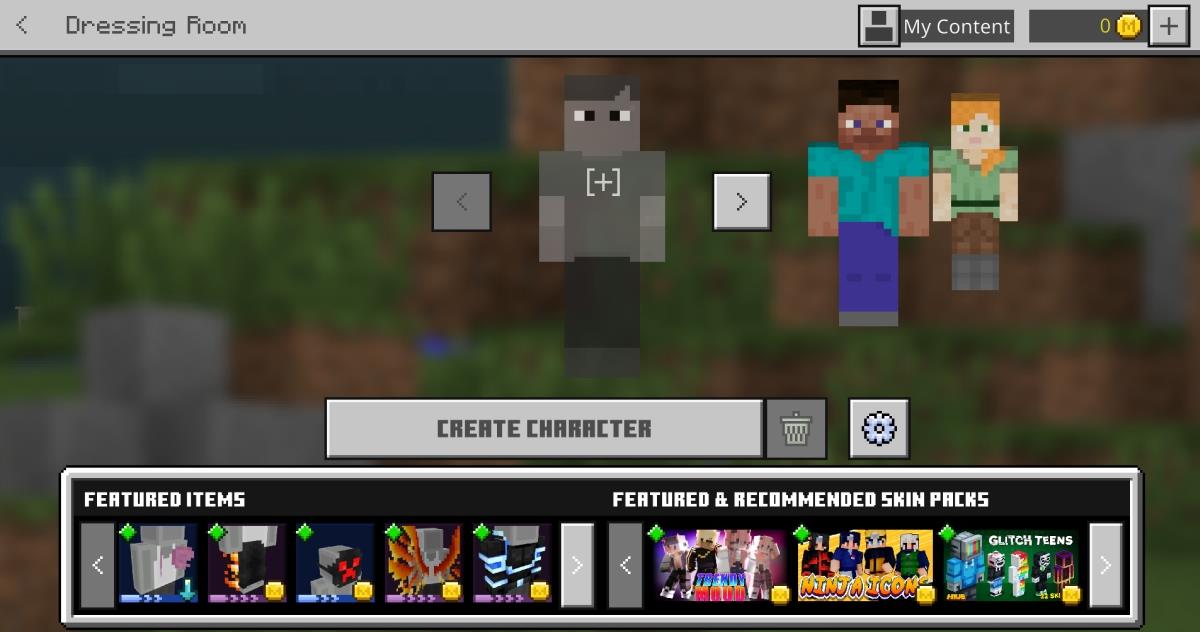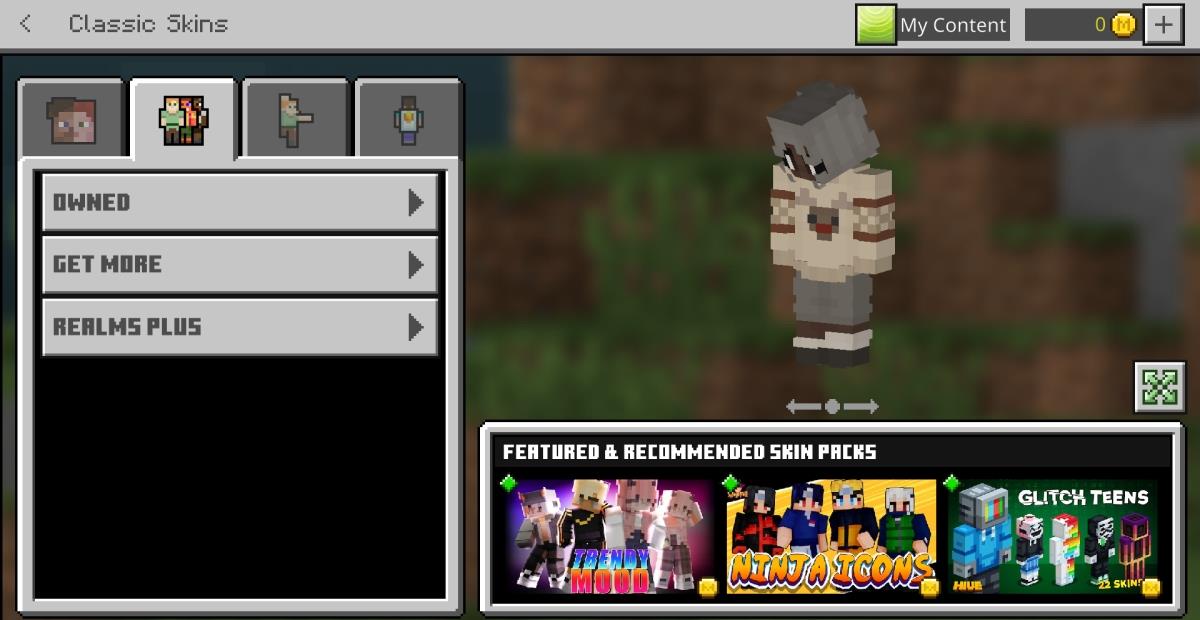Minecraft est livré avec un tas de skins que vous pouvez utiliser pour votre personnage dans le jeu. Vous pouvez également personnaliser le personnage à l'aide de l'éditeur intégré ou vous pouvez télécharger un skin en ligne et l'utiliser à la place.
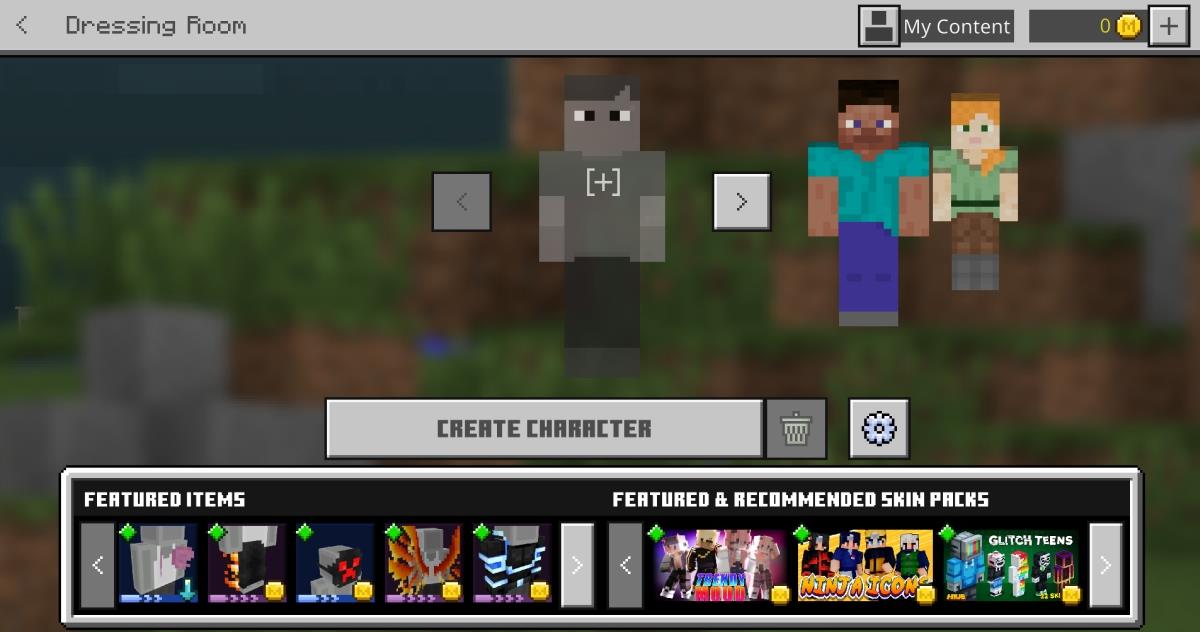
Les skins ne se chargent pas sur Minecraft
Les joueurs de Minecraft qui utilisent la version Windows 10, c'est-à-dire Bedrock, se sont plaints du fait que les skins ne se chargeaient pas dans le tiroir de personnalisation. Quelques joueurs qui possèdent l'édition Java ont eu des problèmes similaires, mais cela semble être un problème de Bedrock pour la plupart. Les skins sont toujours dans leur emplacement/tiroir respectif mais ils ne se chargent pas ou n'apparaissent pas dans le tiroir de personnalisation. Voici comment vous pouvez y remédier.
Charger ou créer un nouveau skin
Essayez de sélectionner un nouveau skin dans le tiroir skin ou d'en importer un nouveau. Vous pouvez découvrir comment télécharger et importer un skin ici.
pour sélectionner et charger un skin différent à partir du tiroir skin ;
- Ouvrez Minecraft.
- Cliquez sur le bouton Vestiaire sous votre personnage sur l'écran de démarrage/d'accueil.
- Sélectionnez Modifier le caractère.
- Sélectionnez un skin dans le tiroir skin.
- Il devrait se charger et apparaître dans le tiroir des personnages.
- Fermez Minecraft.
- Ouvrez à nouveau Minecraft.
- Recherchez le ou les skins qui ne se chargeaient pas auparavant et ils devraient se charger cette fois.
Charger la peau dans le monde
Le skin est toujours là mais n'apparaît pas dans le tiroir de sélection. Cette méthode peut forcer son apparition.
- Ouvrez Minecraft.
- Allez au vestiaire.
- Sélectionnez le skin (il ne se chargera pas mais sélectionnez-le quand même).
- Une fois sélectionné, entrez dans un monde ou créez-en un nouveau.
- Allez dans le menu Emote (appuyez sur B sur le clavier).
- Sélectionnez l'onglet Habillages.
- Sélectionnez le skin qui n'a pas été chargé à partir de cet onglet.
- Une fois chargé dans le monde du jeu, revenez au menu principal.
- Allez au vestiaire.
- Le skin devrait maintenant se charger dans le tiroir du personnage.
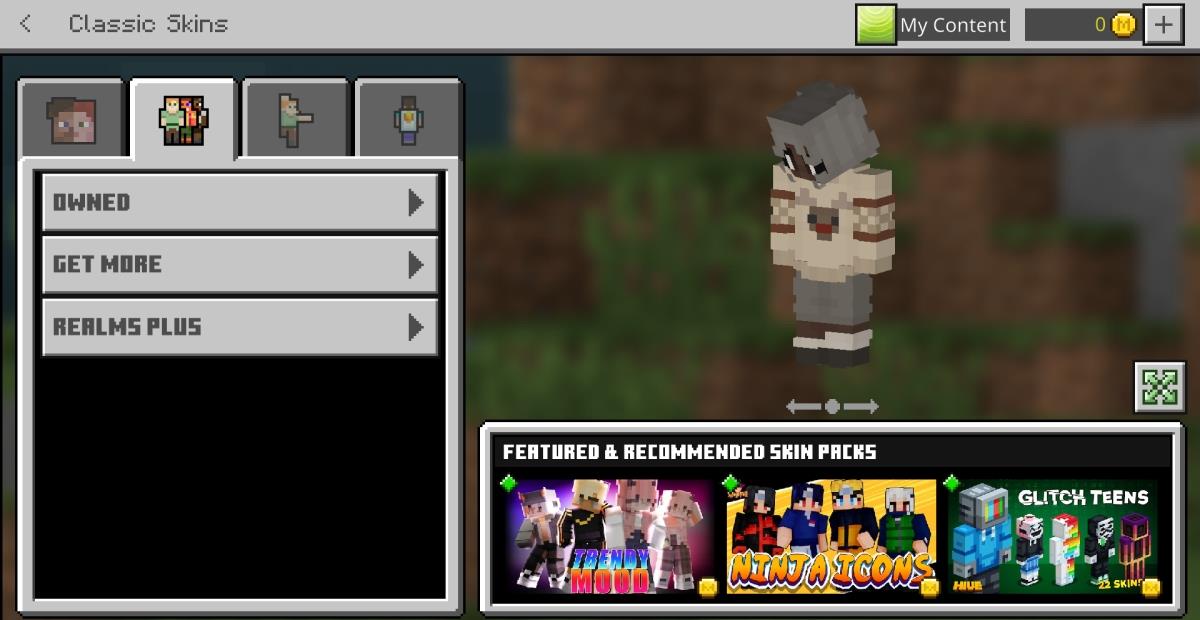
Conclusion
Ce problème est assez courant pour de nombreux joueurs de Minecraft. Il semble disparaître si le jeu est mis à jour ou s'il est réinstallé. Vous pouvez attendre une mise à jour du jeu si les solutions ci-dessus ne fonctionnent pas ou vous pouvez désinstaller et réinstaller le jeu. Avant de désinstaller le jeu, assurez-vous de sauvegarder tous vos mondes. L'option de sauvegarde est intégrée au jeu. Sélectionnez un monde, puis sélectionnez l'option Exporter. Une fois que vous avez désinstallé le jeu et l'avez réinstallé, utilisez la fonction d'importation pour importer les mondes que vous avez exportés avant de désinstaller le jeu.